-
Notas de versão de patches contínuos
-
Notas de versão do XenMobile Server 10.15
-
Notas de versão do Patch contínuo 8 do XenMobile Server 10.15
-
Notas de versão do Patch contínuo 7 do XenMobile Server 10.15
-
Notas de versão do Patch contínuo 6 do XenMobile Server 10.15
-
Notas de versão do Patch contínuo 5 do XenMobile Server 10.15
-
Notas de versão do Patch contínuo 4 do XenMobile Server 10.15
-
Notas de versão do Patch contínuo 3 do XenMobile Server 10.15
-
Notas de versão do Patch contínuo 2 do XenMobile Server 10.15
-
Notas de versão do Patch contínuo 1 do XenMobile Server 10.15
-
Notas de versão do XenMobile Server 10.14
-
Notas de versão do Patch contínuo 13 do XenMobile Server 10.14
-
Notas de versão do Patch contínuo 12 do XenMobile Server 10.14
-
Notas de versão do Patch contínuo 11 do XenMobile Server 10.14
-
Notas de versão do Patch contínuo 10 do XenMobile Server 10.14
-
Notas de versão do Patch contínuo 9 do XenMobile Server 10.14
-
Notas de versão do Patch contínuo 8 do XenMobile Server 10.14
-
Notas de versão do Patch contínuo 7 do XenMobile Server 10.14
-
Notas de versão do Patch contínuo 6 do XenMobile Server 10.14
-
Notas de versão do Patch contínuo 5 do XenMobile Server 10.14
-
Notas de versão do Patch contínuo 4 do XenMobile Server 10.14
-
Notas de versão do Patch contínuo 3 do XenMobile Server 10.14
-
Notas de versão do Patch contínuo 2 do XenMobile Server 10.14
-
Notas de versão do Patch contínuo 1 do XenMobile Server 10.14
-
-
Monitoração e suporte
This content has been machine translated dynamically.
Dieser Inhalt ist eine maschinelle Übersetzung, die dynamisch erstellt wurde. (Haftungsausschluss)
Cet article a été traduit automatiquement de manière dynamique. (Clause de non responsabilité)
Este artículo lo ha traducido una máquina de forma dinámica. (Aviso legal)
此内容已经过机器动态翻译。 放弃
このコンテンツは動的に機械翻訳されています。免責事項
이 콘텐츠는 동적으로 기계 번역되었습니다. 책임 부인
Este texto foi traduzido automaticamente. (Aviso legal)
Questo contenuto è stato tradotto dinamicamente con traduzione automatica.(Esclusione di responsabilità))
This article has been machine translated.
Dieser Artikel wurde maschinell übersetzt. (Haftungsausschluss)
Ce article a été traduit automatiquement. (Clause de non responsabilité)
Este artículo ha sido traducido automáticamente. (Aviso legal)
この記事は機械翻訳されています.免責事項
이 기사는 기계 번역되었습니다.책임 부인
Este artigo foi traduzido automaticamente.(Aviso legal)
这篇文章已经过机器翻译.放弃
Questo articolo è stato tradotto automaticamente.(Esclusione di responsabilità))
Translation failed!
Monitoração e suporte
Você pode usar o painel do XenMobile e a página de suporte do XenMobile para monitorar e solucionar problemas do seu XenMobile Server. Use a página Suporte do XenMobile para acessar informações e ferramentas relacionadas a suporte.
Para um XenMobile Server no local, você também pode executar ações a partir da CLI do XenMobile. Para obter detalhes, consulte Opções da interface de linha de comando.
No console XenMobile, clique no ícone de chave inglesa no canto superior direito.

A página Solução de problemas e Suporte é exibida.
Use a página de Suporte do XenMobile para:
- Acessar diagnósticos.
- Criar pacotes de suporte (somente para instalações no local).
- Acessar links para a Documentação de produtos Citrix e o Knowledge Center.
- Acessar operações de log.
- Usar as opções de configuração avançada.
- Acessar um conjunto de ferramentas e utilitários.
Você também pode ver informações de resumo acessando o painel do console XenMobile. Com essas informações, você pode ver problemas e operações bem-sucedidas rapidamente usando widgets.
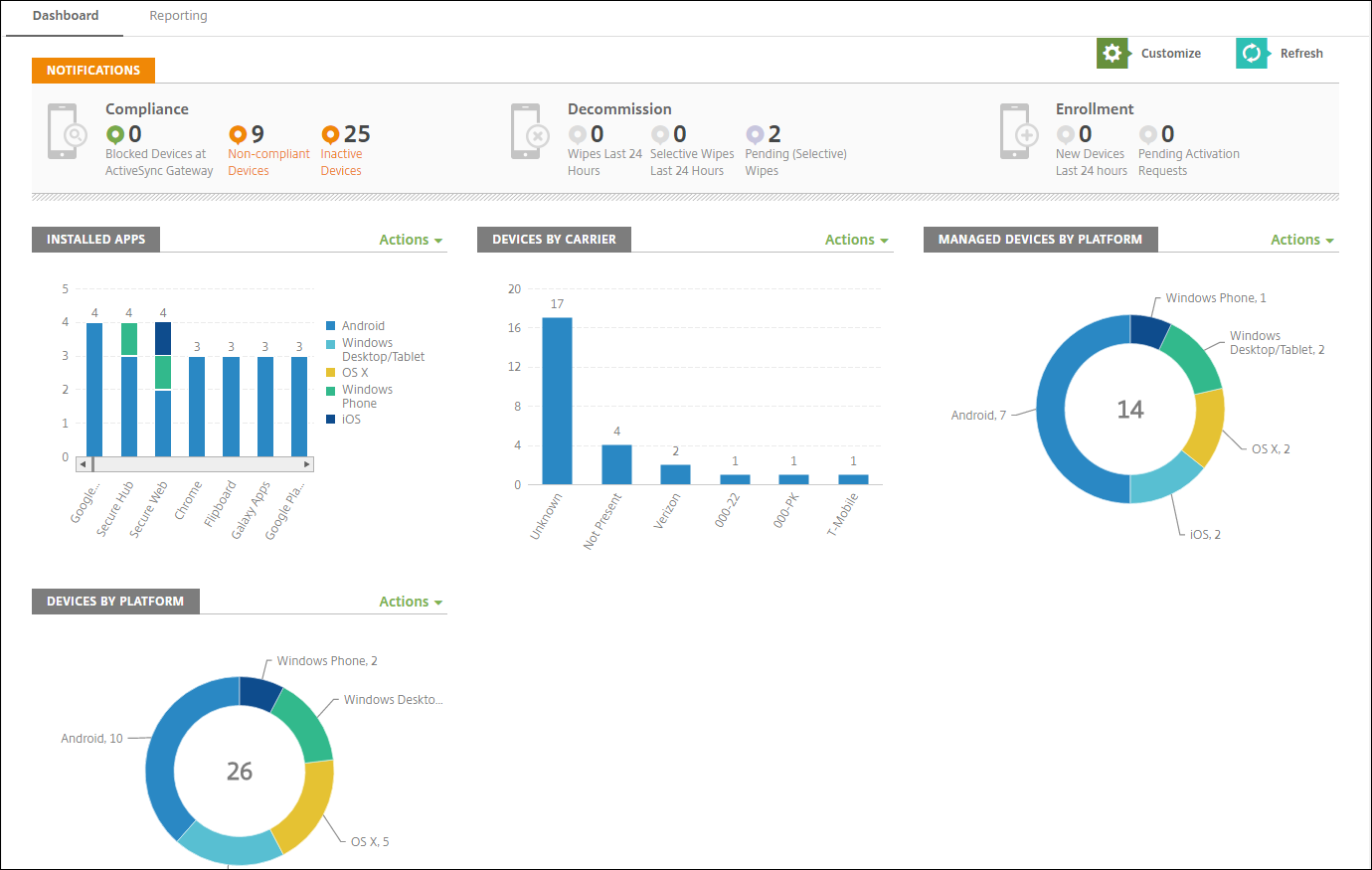
O painel é geralmente a tela que aparece quando você faz logon no console XenMobile. Para acessar o painel de qualquer outro lugar no console, clique em Analisar. Clique em Personalizar no painel para editar o layout da página e editar os widgets exibidos.
- Meus painéis: você pode salvar até quatro painéis. Você pode editar esses painéis separadamente e exibir cada um selecionando o painel salvo.
- Estilo de layout: nessa linha você pode selecionar quantos widgets são exibidos no painel e a sua disposição.
-
Seleção de widgets: você pode escolher as informações que aparecem no painel.
- Notificações: marque a caixa de seleção acima dos números à esquerda para adicionar uma barra de notificações acima dos seus widgets. Esta barra mostra o número de dispositivos compatíveis, dispositivos inativos e dispositivos apagados ou registrados nas últimas 24 horas.
- Dispositivos por plataforma: exibe o número de dispositivos gerenciados e não gerenciados por plataforma.
- Dispositivos por operadora: exibe o número de dispositivos não gerenciados e gerenciados por operadora. Clique em cada barra para ver um demonstrativo por plataforma.
- Dispositivos gerenciados por plataforma: exibe o número de dispositivos gerenciados por plataforma.
- Dispositivos não gerenciados por plataforma: exibe o número de dispositivos não gerenciados por plataforma. Os dispositivos exibidos nesse gráfico podem ter um agente instalado, mas tiveram seus privilégios revogados ou foram apagados.
- Dispositivos por Status do Gateway do ActiveSync: exibe o número de dispositivos agrupados por status do ActiveSync Gateway. As informações mostram o status Desconhecido, Permitido ou Bloqueado. Você pode clicar em cada barra exibir os dados por plataforma.
- Dispositivos por propriedade: exibe o número de dispositivos agrupados por status de propriedade. As informações de mostram o status de propriedade de propriedade da empresa, propriedade do funcionário ou desconhecido.
- Implantações de grupo de entrega com falha: exibe o número total de falhas de implantação por pacote. Apenas os pacotes que têm falhas de implementação.
- Dispositivos por motivo de bloqueio: exibe o número de dispositivos bloqueados pelo ActiveSync
- Aplicativos instalados: digite um nome de aplicativo para um gráfico de informações de aplicativos.
- Uso da licença de aplicativos de compra por volume: exibe as estatísticas de uso de aplicativos de compra por volume da Apple.
Em cada widget você pode clicar nas partes para analisar mais a fundo para obter mais informações.
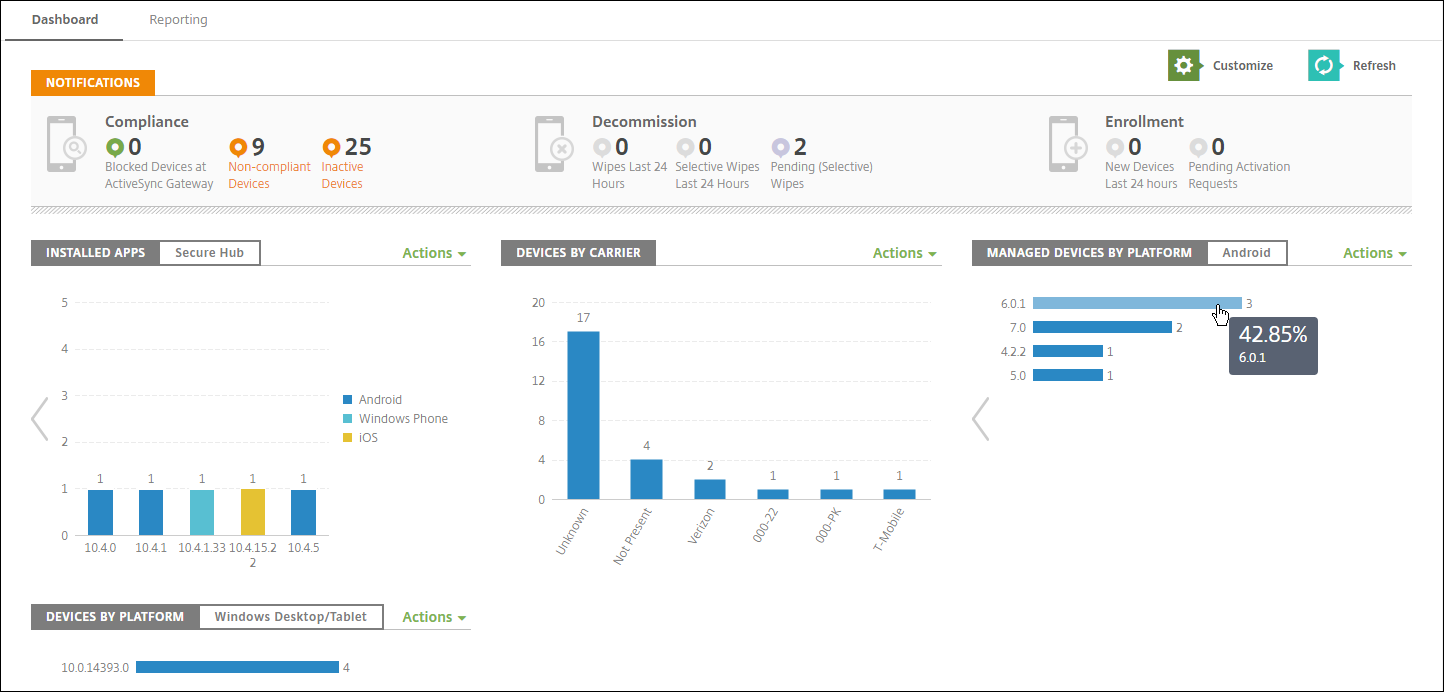
Você também pode exportar as informações como um arquivo. csv clicando no menu Ação.
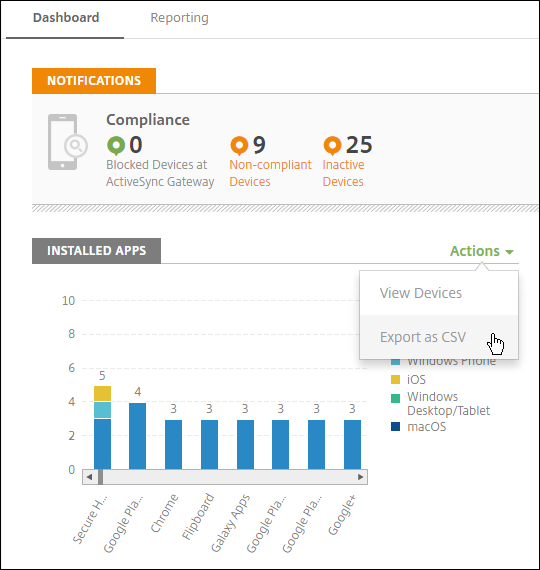
Compartilhar
Compartilhar
Neste artigo
This Preview product documentation is Citrix Confidential.
You agree to hold this documentation confidential pursuant to the terms of your Citrix Beta/Tech Preview Agreement.
The development, release and timing of any features or functionality described in the Preview documentation remains at our sole discretion and are subject to change without notice or consultation.
The documentation is for informational purposes only and is not a commitment, promise or legal obligation to deliver any material, code or functionality and should not be relied upon in making Citrix product purchase decisions.
If you do not agree, select I DO NOT AGREE to exit.